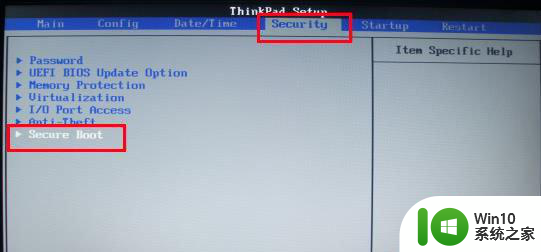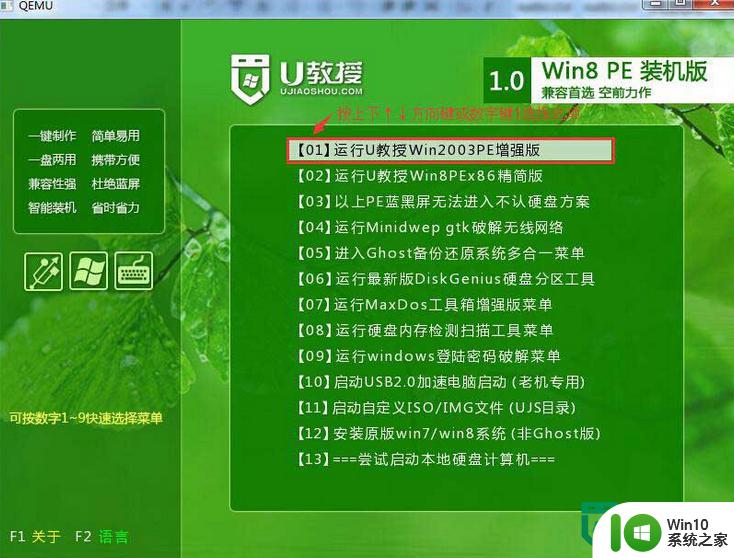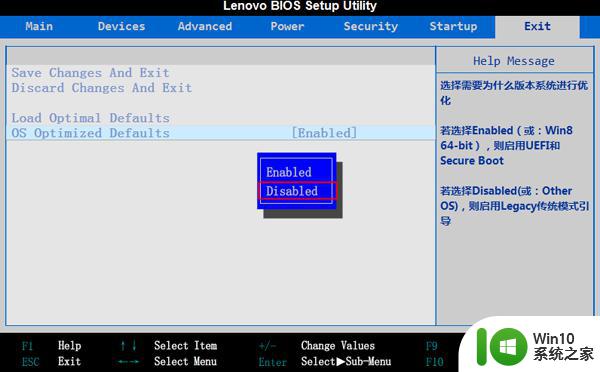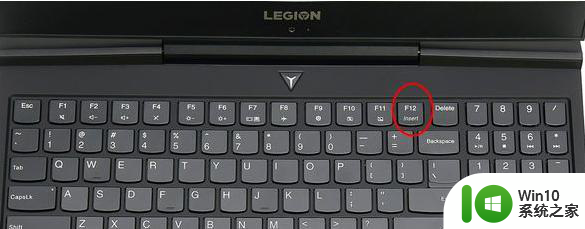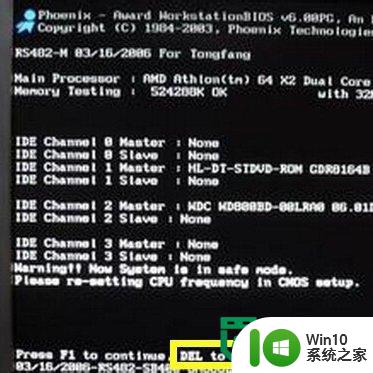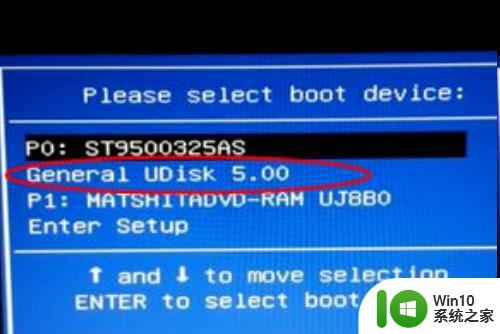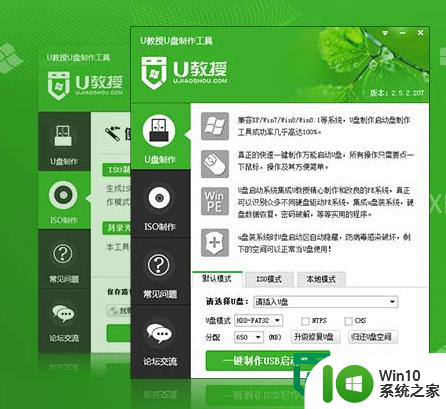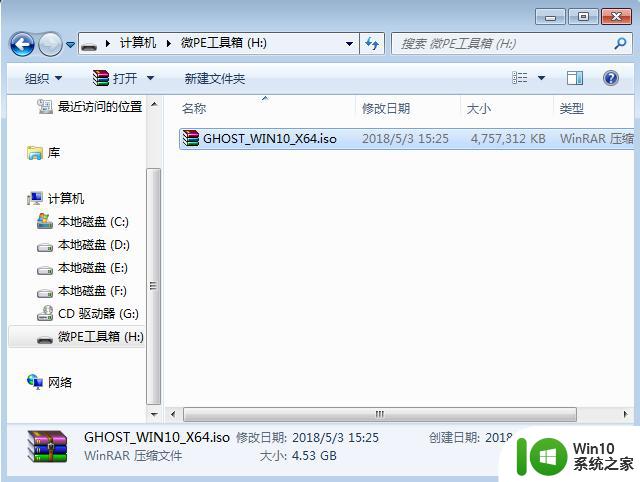联想e430c电脑bios设置u盘启动盘启动的教程 联想e430c电脑如何设置u盘启动盘启动
在使用联想e430c电脑时,有时候我们需要设置U盘启动盘来进行系统安装或修复,为了实现这一目的,我们需要通过BIOS设置来将电脑引导至U盘启动盘。接下来我们将介绍如何在联想e430c电脑上进行这一操作的详细步骤。通过简单的设置,您就可以轻松地启动U盘并进行相关操作,为您的电脑带来更多便利和灵活性。
1、首先,开启笔记本电脑,屏幕中出现联想logo时迅速按下F1键进入到bios设置主菜单:
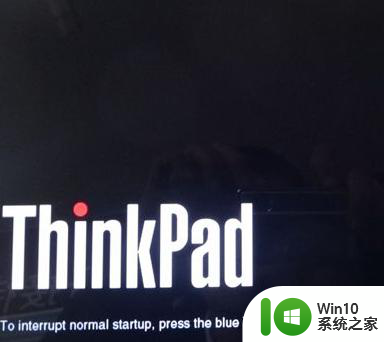
2、通过键盘方向键的操作,选择至“Security”栏目,寻找到栏目下“Secure Boot”并按下回车键确认进入:
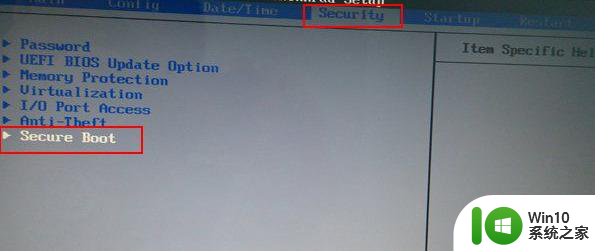
3、接着,再次按下回车键将对应的参数值设定为“Disabled”,完成后按下esc键返回上级菜单:
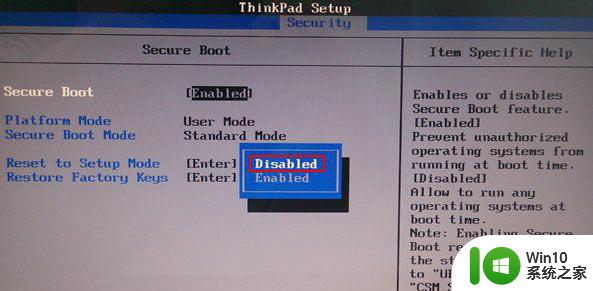
4、选择至“Startup”栏目,找到并移动至栏目中UEFI/Legacy Boot选项,按下回车键将对应参数设置为Both选项:
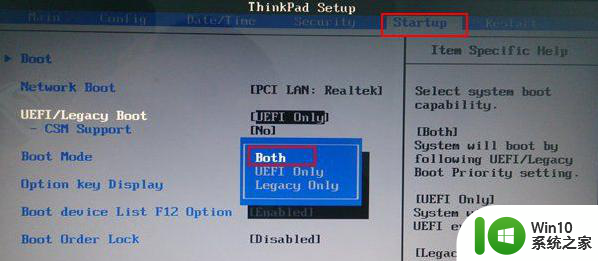
5、这时,下方会出现新的选项“UEFI/Legacy Boot Priority”,接下来,将里面的设置参数改成“Legacy First“,将下方CSM support更改为“yes”。完成一切设置后按下F10键保存即可,
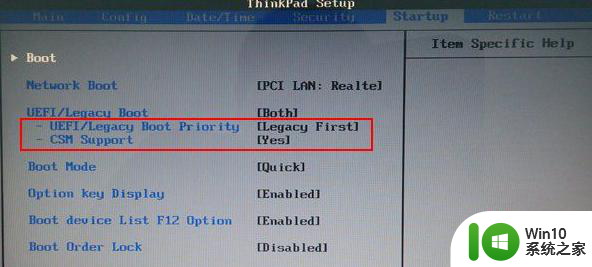
以上就是联想e430c电脑bios设置u盘启动盘启动的教程的全部内容,如果有遇到这种情况,那么你就可以根据小编的操作来进行解决,非常的简单快速,一步到位。